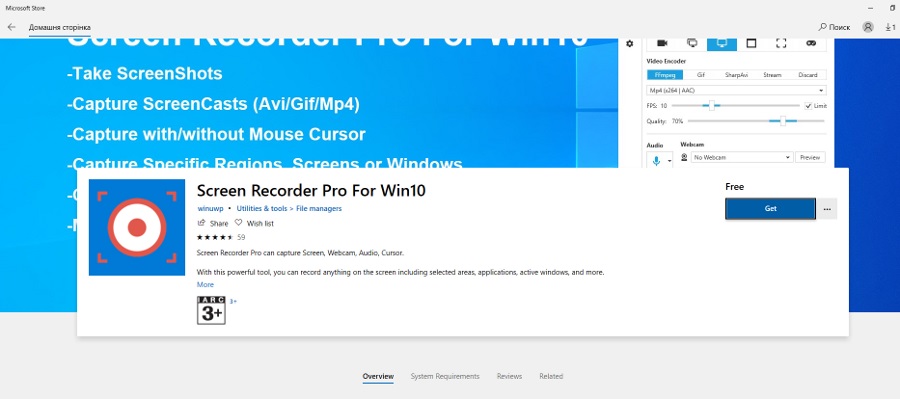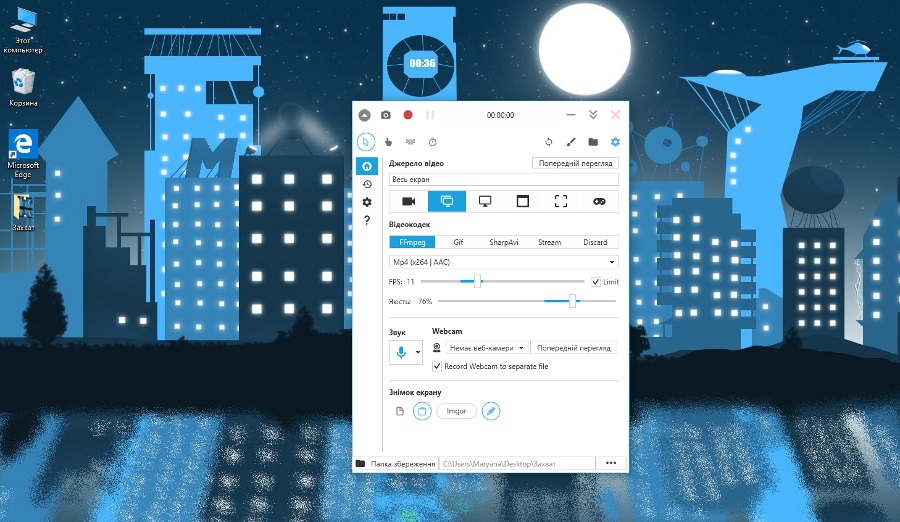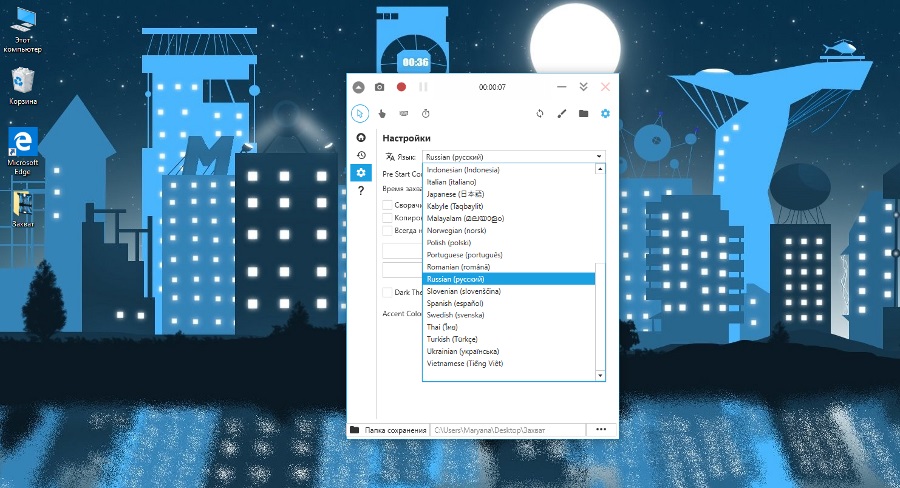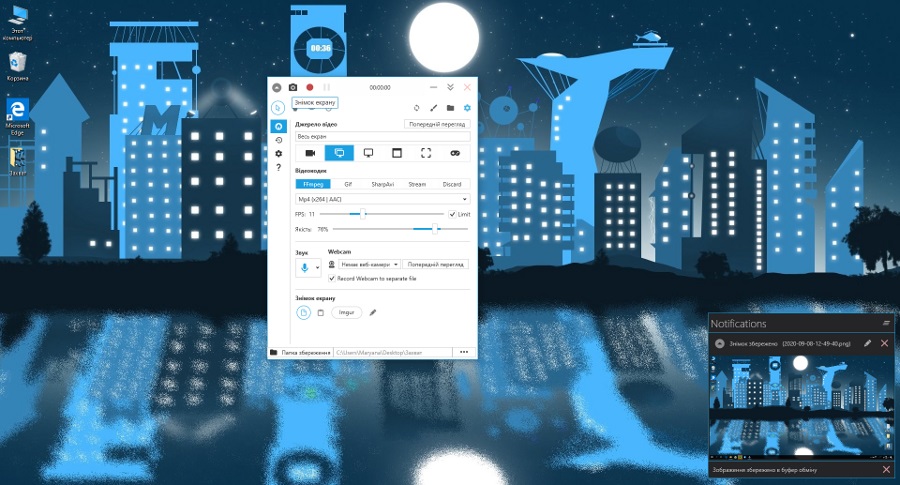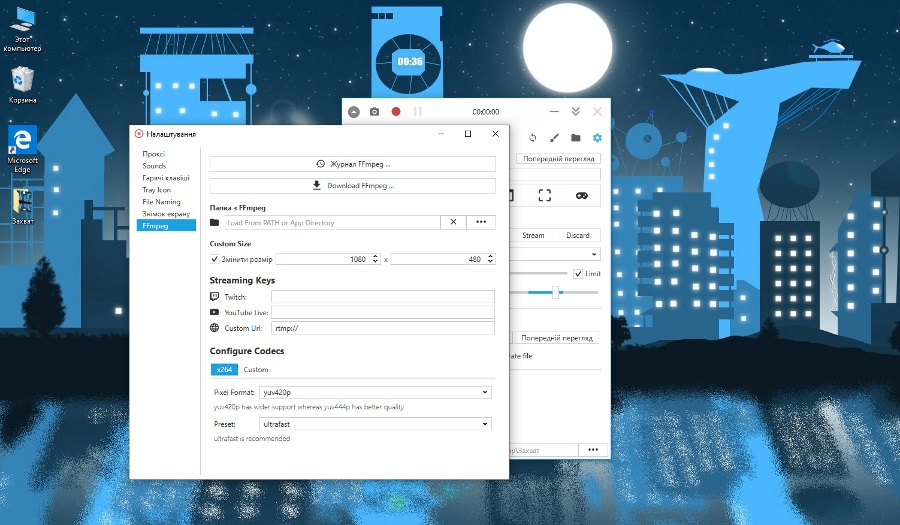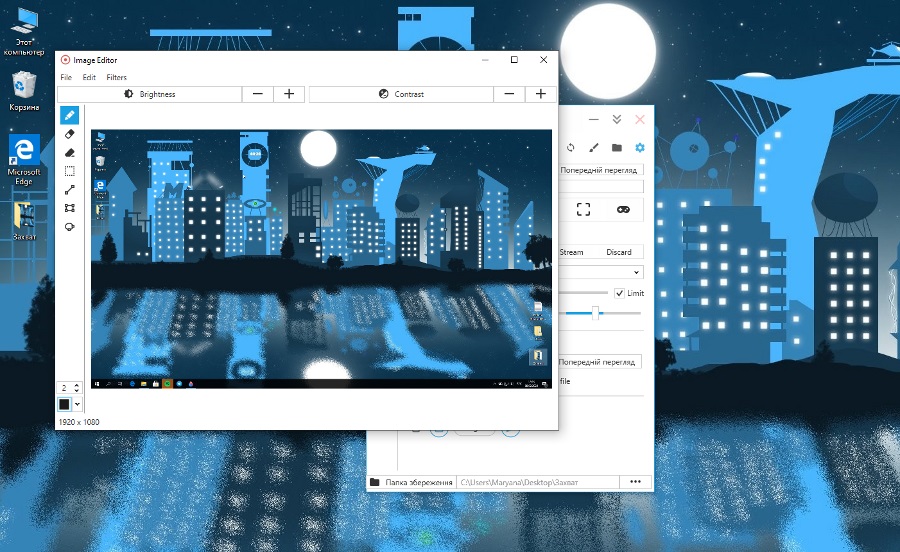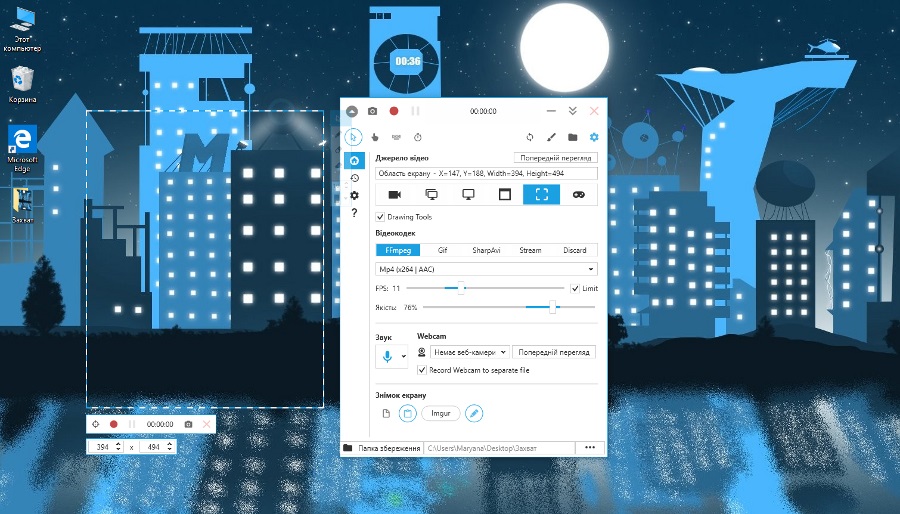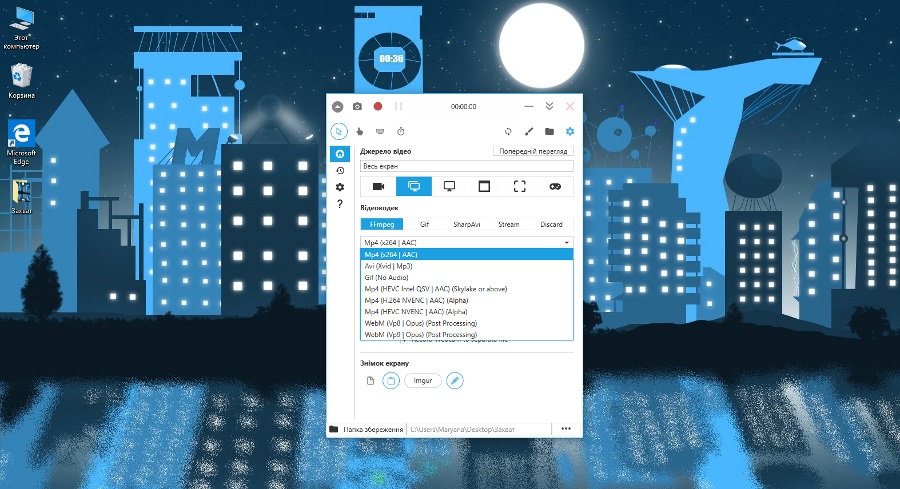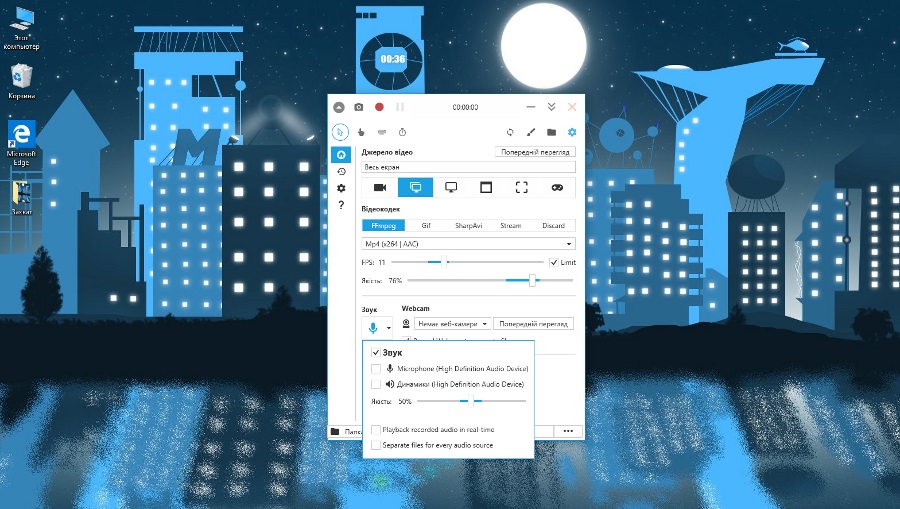Այսօր մեր շրջանակներում Windows-ի համար հավելվածների մասին ռուբրիկա եկեք խոսենք գործիքի մասին Էկրանի ձայնագրիչ Pro. Նրա օգնությամբ դուք կարող եք սքրինշոթեր անել, տեսագրել էկրանից, վեբ-տեսախցիկից կամ ձայնագրել աուդիո: Եվ այս հարցում մեզ օգնում է հիանալի նոութբուքը Huawei MateBook X Pro 2020 թ, որի ակնարկն արդեն հասանելի է կայքում։
Կարդացեք նաև.

Ինչ են ասում մշակողները Screen Recorder Pro-ի մասին
- Հավելվածը կարող է սքրինշոթեր անել
- Էկրանի նկարահանումներ (avi, gif, mp4)
- Էկրանի նկարահանում կուրսորով կամ առանց դրա
- Ձայնագրման տարածքի ընտրություն
- Մկնիկի սեղմումների և ստեղնաշարի ստեղների ձայնագրում
- Սքրինշոթ վեբ տեսախցիկից
Որոշ առաջարկություններ նշված են նշումներում՝ ցանկալի է, որ տեսահոլովակի տեւողությունը եւ «նկարահանումների» միջեւ ընդմիջումը լինի առնվազն 3 վայրկյան։
Ծանոթանալով օգտակարին
Հավելվածը բացվում է փոքր պատուհանում և չի կարող ձգվել ամբողջ էկրանին: Սկզբունքորեն դա անհրաժեշտ չէ՝ որքան քիչ, այնքան լավ: Ինտերֆեյսը հասանելի է բազմաթիվ լեզուներով, այդ թվում՝ անգլերեն, ուկրաիներեն և ռուսերեն: Հարկ է նշել, որ անգլերենից թարգմանությունն ամբողջական չէ, բայց ես ուզում եմ հավատալ, որ վաղ թե ուշ մշակողները կարգի կբերեն ինտերֆեյսը:
Վերևի ձախ անկյունում կա պատուհանի չափը փոքրացնելու կոճակ, ինչպես նաև արագ սքրինշոթի և էկրանից տեսանյութը ձայնագրելու/դադարեցնելու կոճակներ: Միևնույն ժամանակ, ձայնագրման ժամանակը ցուցադրվում է մոտակայքում, պատուհանի հետ աշխատելու կոճակների առջև (այստեղ պետք է փլուզել / փակել):
Հիմնական գործիքներ
Երկրորդ շարքում կա ձայնագրման ռեժիմների ընտրություն՝ ցույց տալ/թաքցնել կուրսորը, միացնել մկնիկի սեղմումների և ստեղնաշարի ձայնը, սահմանել ժամանակաչափ: Մի փոքր հեռու կարող եք գտնել գործարանային կարգավորումների վերակայման կոճակը, զանգահարել խմբագրին սքրինշոթերի և տեսանյութերի մշակման համար, բացել պահված ֆայլերով և կարգավորումներով թղթապանակը: Պարամետրերում դուք կարող եք ձայներ սահմանել հենց հավելվածում (ձայնագրման մեկնարկի և դադարեցման ձայնը, հաղորդագրությունները և այլն), սահմանել ֆայլերի անվանման ստեղնաշարի համակցությունը և ձևանմուշը, ինչպես նաև կարգավորել FFmpeg-ը: Վերջին կետը բացում է կարգավորումներ հոսքի, կոդեկների ընտրության և այլնի համար:
Մենք ներքևում իջնում ենք «հատակ» և ձախ կողմում տեսնում ենք մի փոքր վահանակ. այստեղ մենք ունենք հիմնական էկրանով ներդիր, վերջին գրառումների արագ զանգ, բուն հավելվածի կարգավորումներ (լեզու, մուգ թեմայի ընտրություն և ամեն ինչ այս ոգով): Դե, և օգնության կանչիր:
Մենք վերադառնում ենք «Main». Վերևից ընտրեք տեսանյութի աղբյուրը: Այն կարող է լինել լիաէկրան ձայնագրում ընթացիկ կամ արտաքին էկրանից, առանձին պատուհանի կամ տարածքի գրավում կամ միայն ձայնի ձայնագրում: Այստեղ տրամադրվում է խաղի ձայնագրման հատուկ ռեժիմ՝ արագացված API էկրանի և լիաէկրան խաղերի ձայնագրման համար: Ճիշտ է, ձայնագրությունը հասանելի չէ բոլոր խաղալիքների համար:
Որոշելով ձայնագրման աղբյուրը, մենք ընտրում ենք կոդեկը՝ FFmpeg, Gif, SharpAvi, Stream: Դուք կարող եք նաև ընտրել ձայնագրման ռեժիմ՝ առանց կոդեկի՝ թեստային նկարահանման համար (Վերացնել): Հաջորդը, կախված ընտրված կոդեկից, կարող եք սահմանել աուդիո և վիդեո ձայնագրման ռեժիմ, սահմանել fps և տեսանյութի որակ:
Ստորև ներկայացված է ձայնի ձայնագրման կարգավորումների վահանակը՝ աղբյուրի ընտրություն (խոսափող / բարձրախոս / վեբ-տեսախցիկ), ձայնի ձայնագրման որակ, և կարող եք նաև նշել վանդակը՝ աուդիո որպես առանձին ֆայլ ձայնագրելու համար: Դրան հաջորդում է սքրինշոթների կառավարումը. ընտրեք պահեստավորման վայրը (պահել սկավառակի վրա որպես ֆայլ, սեղմատախտակում կամ անմիջապես վերբեռնել Imgur-ում) և սահմանել, որ պատկերի խմբագրիչը բացվի նկարելուց անմիջապես հետո: Այստեղ կարգավորումները կարելի է ցանկացած կերպ համատեղել։ Եվ հենց ներքևում կարող եք սահմանել ֆայլը պահելու ուղին:
Արդյունք
Եկեք ամփոփենք. Screen Recorder Pro-ն իսկապես օգտակար գործիք է սքրինշոթերի, սքրինշոթերի և հոսքի ստեղծման համար: Հարմար է, որ հավելվածը ինտեգրված է պարզ, բայց, այնուամենայնիվ, խմբագիր, որը թույլ է տալիս տեղում ճշգրտել կադրը ցանկալի արդյունքին: Եվ ընդհանուր առմամբ, ֆունկցիոնալությունը բավականաչափ մեծ է, որպեսզի օգտագործվի կոմունալը տարբեր նպատակների համար: Եվ շատերի համար կարևոր պլյուս՝ հավելվածը հասանելի է բացարձակապես անվճար, այսինքն՝ անվճար: Ընդհանուր առմամբ, եթե դուք երկար ժամանակ փնտրում եք նմանատիպ գործիք, մենք կարող ենք ապահով խորհուրդ տալ Screen Recorder Pro-ին: